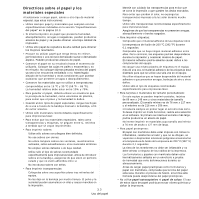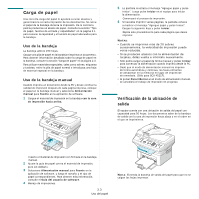Samsung SCX4521F User Manual (SPANISH) - Page 32
Número de copias, Uso de las funciones especiales de copia, Copia de duplicaciones, Copia intercalada
 |
UPC - 635753616040
View all Samsung SCX4521F manuals
Add to My Manuals
Save this manual to your list of manuals |
Page 32 highlights
3 Pulse el botón de desplazamiento ( o ) hasta que en la pantalla aparezca el tamaño de copia deseado. Si mantiene pulsado el botón, podrá desplazarse de forma rápida hasta el valor que desee. En el equipo SCX-4521F, puede introducir el valor con el teclado numérico. 4 Pulse Aceptar para guardar la selección. NOTA: Cuando realice una copia reducida, pueden aparecer líneas negras en la parte inferior de la copia. Número de copias Mediante el botón Nº de copias puede elegir un número de copias entre 1 y 99. 1 Pulse Nº de copias. 2 Pulse el botón de desplazamiento ( o ) hasta que aparezca en pantalla el número deseado. Si mantiene pulsado el botón, podrá desplazarse de forma rápida hasta el valor que desee. En el equipo SCX-4521F, puede introducir el valor con el teclado numérico. 3 Pulse Aceptar para guardar la selección. Uso de las funciones especiales de copia Puede utilizar las siguientes funciones de copia: • No: Imprime en modo normal. • Clonar: Imprime varias copias del original en una sola página. El número de imágenes se determina automáticamente por la imagen original y el tamaño del papel. Consulte la sección "Copia de duplicaciones" en la página 4.4. • Copias interc.: Ordena las copias generadas. Por ejemplo, si realiza dos copias de un documento de tres páginas, se imprimirá, en primer lugar, un documento de tres páginas completo y, a continuación, el segundo. Consulte la sección "Copia intercalada" en la página 4.4. • Autoaj.: Automáticamente, reduce o amplía la imagen original hasta ajustarla al papel cargado en el equipo. Consulte la sección "Copia con ajuste automático" en la página 4.4. • Copiar tarj. ID: Imprime tarjetas de identificación de dos caras (similares a las licencias de conducir) en una sola hoja. Consulte la sección "Copia de tarjeta ID" en la página 4.5. • 2/4 arriba: Imprime dos o cuatro copias del original y las reduce para que quepan en una hoja. Consulte la sección "Copia de 2 ó 4 páginas por hoja" en la página 4.5. • Poster: Imprime una imagen en 9 hojas (3x3). Puede pegar las páginas impresas para obtener un documento de tamaño póster. Consulte la sección "Copia de pósters" en la página 4.5. NOTA: Las funciones disponibles varían según dónde se haya cargado el documento (cristal del escáner o alimentador automático de documentos). Copia de duplicaciones Esta función de copia especial sólo puede aplicarse si se coloca un documento sobre el cristal del escáner. La función de duplicación no estará disponible si se detecta algún documento en el ADF. 1 Coloque el documento que desee copiar sobre el cristal del escáner y cierre la cubierta. 2 Pulse Menú hasta que aparezca el mensaje "Funcion copia" en la línea superior de la pantalla. 3 Pulse el botón de desplazamiento ( o ) hasta que aparezca "Clonar" en la línea inferior. 4 Pulse Aceptar para realizar la selección. 5 Si fuera necesario, personalice la configuración de la copia (como número de copias, tamaño, contraste y tipo de original) mediante los botones del panel de control. Consulte la sección "Configuración de las opciones de copia" en la página 4.3. NOTA: No es posible ajustar el tamaño de copia con el botón Reducir/Ampliar si está realizando una duplicación. 6 Pulse Iniciar para empezar a copiar. 1 1 Copia intercalada 2 2 3 3 Esta función de copia especial sólo está disponible cuando se cargan documentos en el ADF. 1 Cargue en el ADF los documentos que desea copiar. 2 Pulse Menú hasta que aparezca el mensaje "Funcion copia" en la línea superior de la pantalla. 3 Pulse el botón de desplazamiento ( o ) hasta que aparezca "Copias interc." en la línea inferior. 4 Pulse Aceptar para realizar la selección. 5 Si fuera necesario, personalice la configuración de la copia (como número de copias, tamaño, contraste y tipo de original) mediante los botones del panel de control. Consulte la sección "Configuración de las opciones de copia" en la página 4.3. 6 Pulse Iniciar para empezar a copiar. A Copia con ajuste automático Esta función de copia especial sólo puede aplicarse si se coloca un documento sobre el cristal del escáner. El ajuste automático no funcionará si se detecta algún documento en el ADF. 4.4 Copia